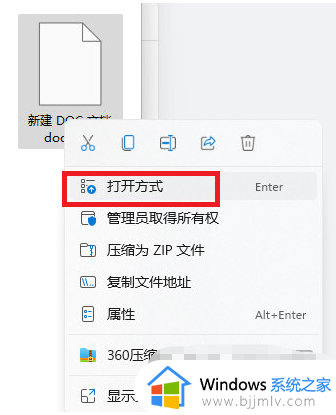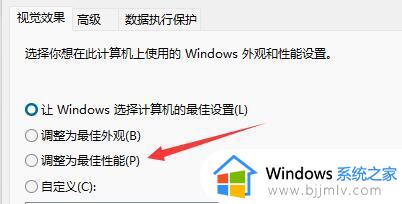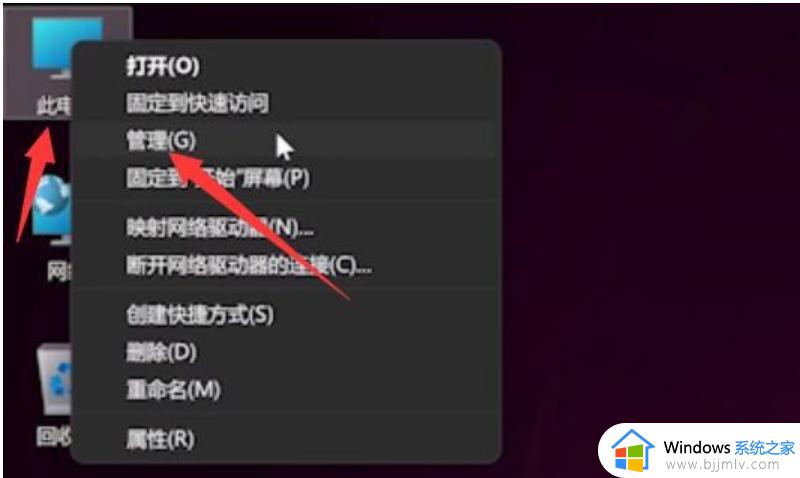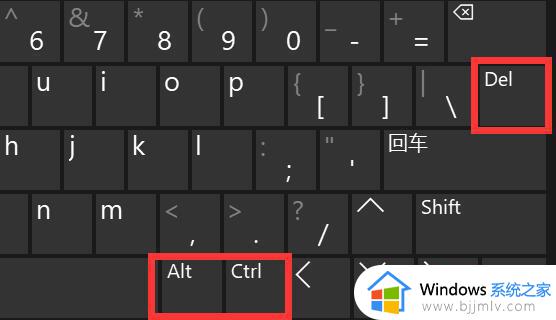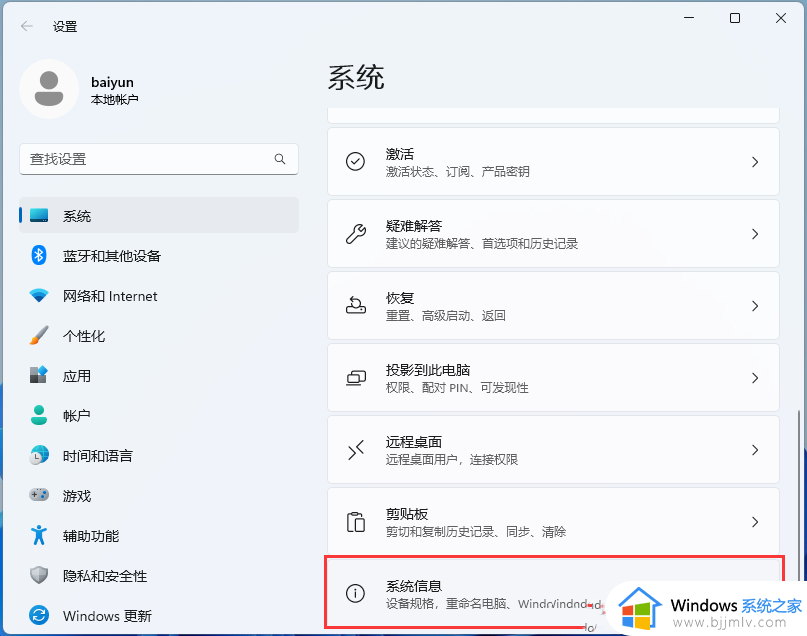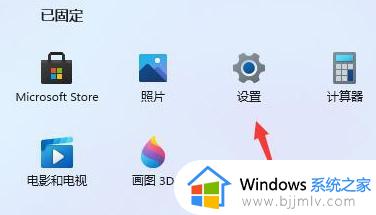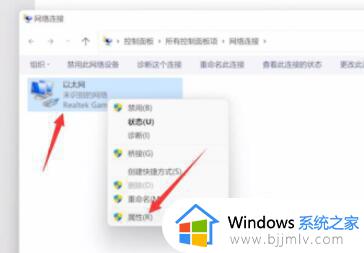更新win11后word打不开怎么办 如何解决升级win11后无法打开word
更新时间:2023-08-04 14:24:22作者:skai
由于win11是个新系统,导致现在很多小伙伴在升级win11操作系统后,都遇到了各种各样的问题,最近就有小伙伴反馈说自己的电脑在升级win11操作系统后,发现word没有办法打开了,那么更新win11后word打不开怎么办呢?接下来小编就带着大家一起来看看如何解决升级win11后无法打开word,希望对你有帮助。
具体方法:
1、首先我们在文档上点击鼠标右键,移至【打开方式】,点击【选择其他应用】。
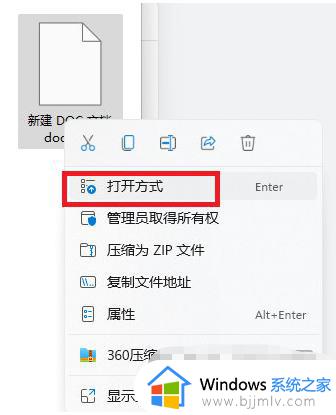
2、然后在“你要如何打开这个文件”窗口找到WPS软件或者微软的Office软件,勾选【始终使用此应用打开文件】。
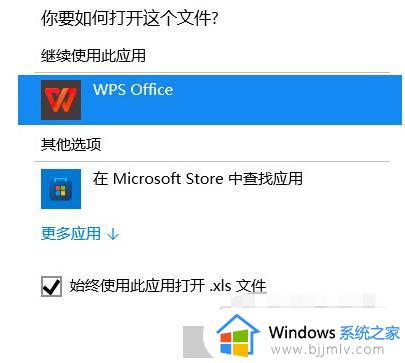
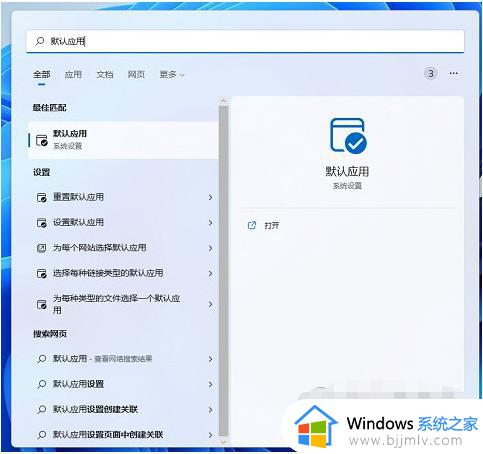
2、往下拖动找到WPS Office软件或者Microsoft Office软件,点击进去。
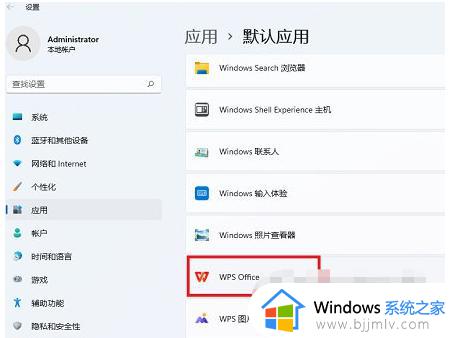
3、点击Word文档对应的后缀名doc和docx,就可以更改默认用什么软件打开。
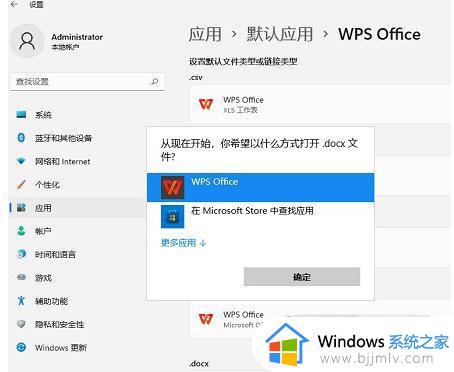
以上全部内容就是小编带给大家的解决升级win11后无法打开word方法详细内容分享啦,小伙伴们如果你们使用win11的时候也遇到了上述的问题话可以参照小编的内容进行解决,希望小编的内容能够解决你的问题。